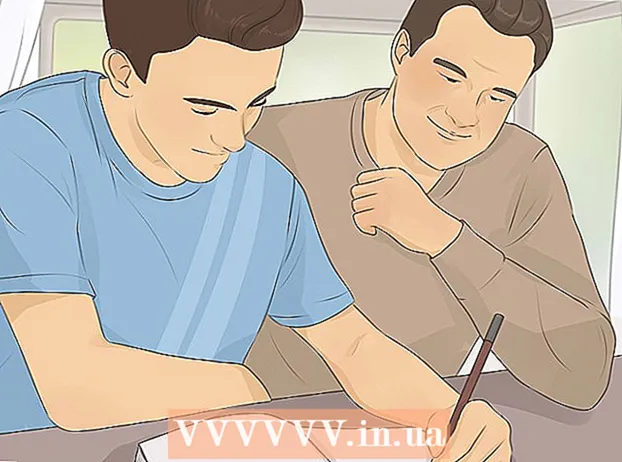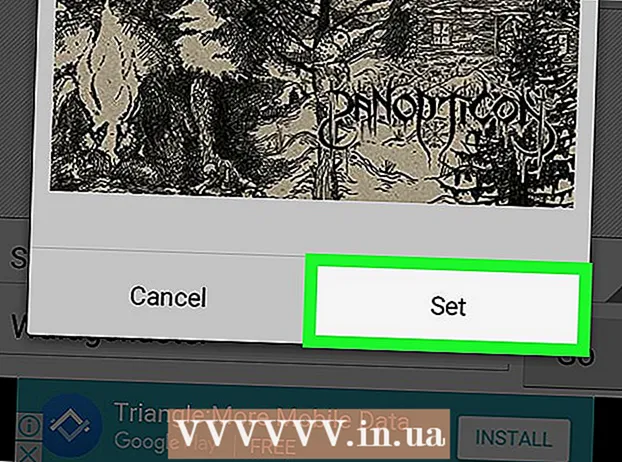Автор:
Robert Simon
Дата создания:
18 Июнь 2021
Дата обновления:
1 Июль 2024

Содержание
Сегодня WikiHow научит вас блокировать всплывающие окна при использовании браузера Google Chrome на телефоне, а также на компьютере с помощью расширений AdBlock или Adblock Plus. Однако вы не можете заблокировать встроенную рекламу при использовании Google Chrome на телефоне.
Шаги
Метод 1 из 3: используйте расширение AdBlock на рабочем столе
Запустите Google Chrome. Логотип программы представляет собой красный, желтый, зеленый и синий круг.

Перейдите на главную страницу AdBlock, указав путь https://getadblock.com/ Адресная строка Chrome.
Нажмите кнопку ПОЛУЧИТЕ ADBLOCK СЕЙЧАС! (скачайте Adblock сейчас) зеленый, находится посередине страницы. Затем откроется диалоговое окно настроек расширения браузера.

Нажмите Добавить расширение (Добавить виджет) в диалоговом окне. Chrome перезагрузит страницу после установки расширения AdBlock.
Щелкните значок AdBlock, который выглядит как красная доска запрета с белой рукой в правом верхнем углу окна браузера Chrome.

Нажмите Параметры (Необязательно) находится в центре раскрывающегося меню AdBlock.
Выбрать предмет ФИЛЬТР СПИСКИ (список фильтров) вверху.
Снимите флажок "Разрешенная реклама" или "Разрешенная реклама" в верхней части страницы СПИСОК ФИЛЬТРОВ. Количество рекламы, которую блокирует AdBlock, будет максимальным.
- Если этот флажок не установлен, игнорируйте его.
См. Дополнительные параметры. Здесь у вас есть:
- Список удаления предупреждений Adblock (Список напоминаний о предупреждениях Adblock) - Чтобы удалить предупреждения об использовании AdBlock на веб-сайтах.
- Список антисоциальных фильтров (Черный список социальных сетей) - эта опция удалит кнопку Facebook «Нравится» или «Нравится» вместе со всеми другими кнопками социальных сетей.
- EasyPrivacy Помогите вам защитить вашу конфиденциальность, заблокировав отслеживание.
- Раздражения фанатов - Избегайте мелких неприятностей вокруг веб-сайта.
- Защита от вредоносного ПО (Защита от вредоносных программ) - блокируйте веб-сайты, о которых известно, что они содержат вредоносное ПО.
Закройте вкладку AdBlock. Отныне Google Chrome больше не будет беспокоить реклама. рекламное объявление
Способ 2 из 3. Используйте расширение Adblock Plus на компьютере
Запустите Google Chrome. Логотип программы представляет собой красный, желтый, зеленый и синий круг.
Перейдите на главную страницу Adblock Plus, указав путь https://adblockplus.org/ Адресная строка Chrome.
- Примечание. Два виджета Adblock Plus и AdBlock не связаны друг с другом.
Нажмите кнопку Согласитесь и установите (Согласен и Настройки) зеленого цвета находится в правой части страницы. Затем откроется диалоговое окно настроек расширения браузера.
- Название браузера также будет отображаться на этой кнопке.
Нажмите Добавить расширение в диалоговом окне. Эта опция находится в правом верхнем углу развернутого окна. Adblock Plus будет установлен в браузере.
- Chrome перезагрузит страницу после установки расширения Adblock Plus.
Нажмите на значок Adblock Plus с белой надписью «ABP» в красном бане. Этот значок находится в правом верхнем углу окна браузера Chrome.
Нажмите на опции Параметры находится под раскрывающимся меню.
Снимите флажок «Разрешить некоторую ненавязчивую рекламу» (Разрешить некоторую безопасную рекламу). Эта опция расположена внизу страницы, что позволяет отображать определенные объявления, поэтому отмена выбора этой строки гарантирует максимальное количество заблокированных объявлений.
- Если эта строка не выбрана заранее, это означает, что расширение Adblock Plus не разрешает навязчивую рекламу.
- Если вы не видите этот параметр, проверьте, получаете ли вы доступ к элементу Списки фильтров не.
Закройте вкладку Adblock Plus. Отныне реклама в Google Chrome больше не будет беспокоить. рекламное объявление
Метод 3 из 3: по телефону
Запустите Google Chrome. Логотип программы представляет собой красный, желтый, зеленый и синий круг. Хотя заблокировать рекламу, встроенную в мобильный Google Chrome, невозможно, вы можете заблокировать всплывающие окна и получить доступ к экрану телефона.
нажми на кнопку ⋮ расположен в правом верхнем углу экрана. Появится раскрывающееся меню.
выберите Настройки (Настройки) находится в нижней части меню.
Нажмите Настройки контента (Настройки содержимого) для iPhone или Настройки сайта (Настройки веб-сайта) для Android. Эта опция находится внизу страницы.
выберите Блокировать всплывающие окна (Блокировать всплывающие окна) на iPhone либо Всплывающие окна (Всплывающее окно) для Android. Эта опция находится в верхней части экрана для iPhone и в нижней части экрана для Android.
Сдвиньте строку меню рядом со словами «Блокировать всплывающие окна» или «Всплывающие окна» вправо, чтобы включить ее. С этого момента Google Chrome будет блокировать любую всплывающую рекламу.
- Если ползунок уже включен, Google Chrome блокирует всплывающие окна.
Совет
- В зависимости от ваших потребностей вы можете добавить фильтры для блокировки определенных типов рекламы. Например, заблокируйте рекламу на боковой панели Facebook для Adblock Plus и AdBlock из меню параметров их соответствующих расширений.
Предупреждение
- Вы не сможете получить доступ к некоторым веб-сайтам с установленными расширениями для блокировки рекламы. Если вы хотите получить доступ к этим сайтам, вам необходимо создать список разрешенных.